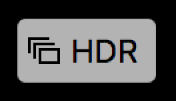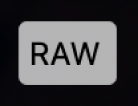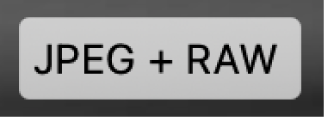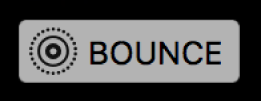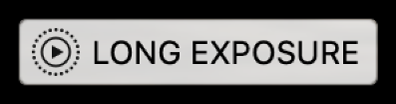Dodavanje naslova, opisa i još mnogo toga fotografijama u aplikaciji Foto na Macu
Možete pregledavati i dodavati informacije o fotografijama. Možete:
Dodijelite naslov i opise fotografijama
Vidite datum i vrijeme snimanja fotografije
Pregledajte informacije o kameri koja je snimila fotografiju
Pogledajte bedževe koji ukazuju na stanje fotografije
Dodajte ili promijenite lokaciju fotografija
Promijenite informacije o datumu i vremenu za fotografije
Pregled i dodavanje informacija o fotografijama
Koristite prozor s informacijama za prikaz ili izmjenu informacija o fotografiji ili grupi fotografija.
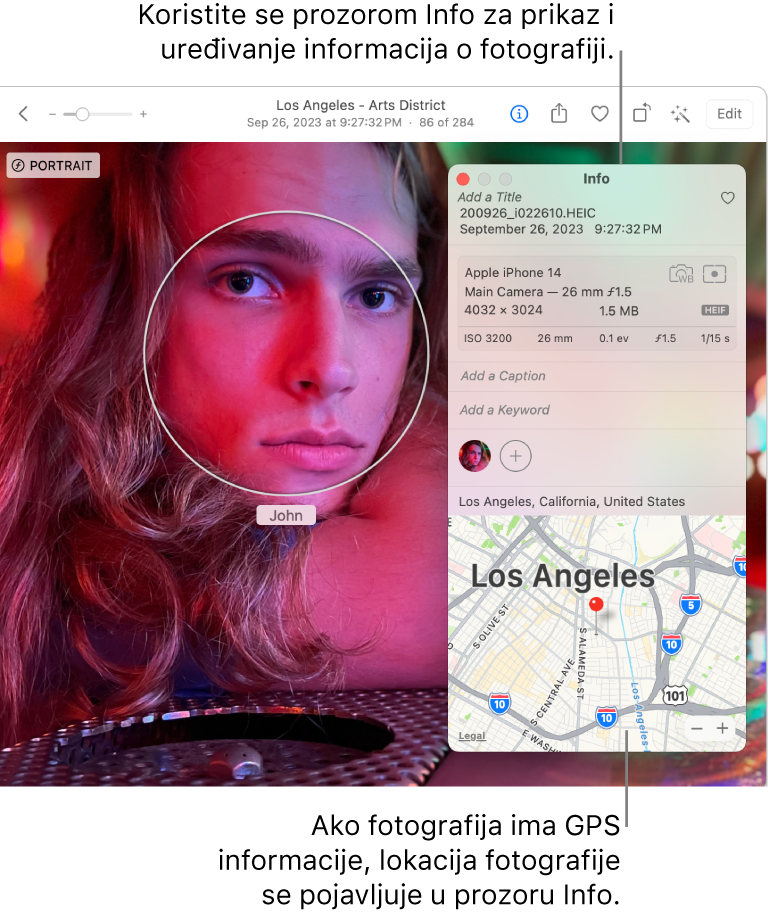
U aplikaciji Foto
 na Macu, kliknite fotografiju za odabir (ili Command-kliknite za odabir više fotografija), zatim kliknite tipku Info
na Macu, kliknite fotografiju za odabir (ili Command-kliknite za odabir više fotografija), zatim kliknite tipku Info  u alatnoj traci ili pritisnite Command-I.
u alatnoj traci ili pritisnite Command-I.Uredite nešto od sljedećeg:
Naslov: Unesite naziv u polje Naslov na vrhu prozora Informacije.
Savjet: Za brzo dodavanje naslova fotografijama izravno u glavnom prozoru aplikacije Foto odaberite Prikaz > Metapodaci > Naslovi, kliknite na polje koje se pojavljuje pod fotografijom kad držite pokazivač iznad nje, zatim upišite naziv.
Opis: Unesite opis u polje Opis.
Omiljeno: Kliknite tipku Omiljeno
 za označavanje fotografije kao omiljeno (fotografija se prikazuje u albumu Omiljeno). Ponovno kliknite na tipku kako biste je odznačili.
za označavanje fotografije kao omiljeno (fotografija se prikazuje u albumu Omiljeno). Ponovno kliknite na tipku kako biste je odznačili. Ključne riječi: Unesite ključne riječi u polje Ključne riječi. Dok tipkate, aplikacija Foto predlaže ključne riječi koje ste prije upotrebljavali. Pritisnite Enter kad završite ključnu riječ.
Za brisanje ključne riječi, odaberite ju i pritisnite Delete.
Osobe i ljubimci: Kliknite tipku Dodaj
 i upišite ime kako biste identificirali osobu ili ljubimca.
i upišite ime kako biste identificirali osobu ili ljubimca. Za identifikaciju više osoba na fotografiji kliknite tipku Dodaj
 i povucite identifikator lica preko svake osobe koju želite označiti.
i povucite identifikator lica preko svake osobe koju želite označiti.Lokacija: Unesite lokaciju u polje Lokacija. Također možete kopirati i zalijepiti informacije o lokaciji. Za promjenu lokacije potražite drugu lokaciju ili povucite pribadaču na karti. (Ne možete dodijeliti lokaciju ako vaše računalo nije spojeno na internet.)
Za kopiranje informacija o lokaciji odaberite Sliku > Lokacija > Kopiraj lokaciju. Za lijepljenje informacija o lokaciji odaberite fotografiju, zatim odaberite Sliku > Lokacija > Dodijeli lokaciju.
Savjet: Možete dodati tekstualne opise, datume, strelice i druge oblike izravno u fotografiju pomoću alata za obilježavanje. Pogledajte Uporaba Obilježavanja za pisanje ili crtanje na fotografiji.
Prikaz naslova, drugih metapodataka i bedževa
Možete prikazati naslov koji dodijelite fotografiji, metapodatke poput imena datoteke i bedževe koji označuju je li fotografija uređivana.
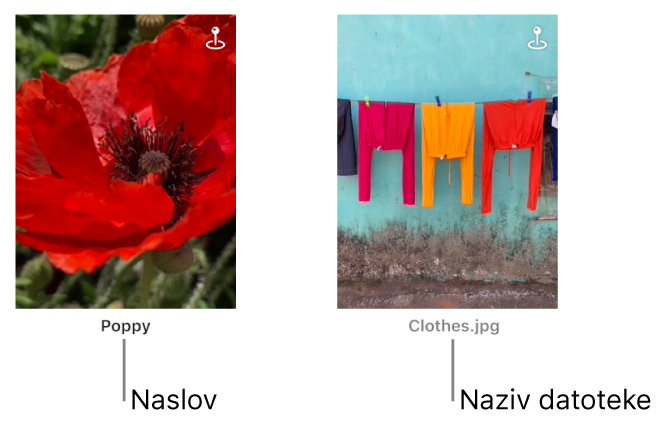
U aplikaciji Foto
 na Macu, odaberite Prikaz > Metapodaci > [naziv metapodatka].
na Macu, odaberite Prikaz > Metapodaci > [naziv metapodatka].
Bedž | Značenje | ||||||||||
|---|---|---|---|---|---|---|---|---|---|---|---|
| Fotografija je uređivana. | ||||||||||
| Fotografiji su dodane ključne riječi. | ||||||||||
| Lokacija fotografije je određena na karti. | ||||||||||
| Fotografija je označena kao omiljena. | ||||||||||
| Stavka je videozapis, videoisječak usporene reprodukcije ili ubrzane reprodukcije. | ||||||||||
| Originalna fotografija pohranjena je na drugom mjestu (ne u medijateci aplikacije Foto na vašem Macu). | ||||||||||
| Originalna fotografija snimljena je kao fotografija s visokim dinamičkim rasponom (HDR) koji kombinira tri fotografije snimljene s različitom ekspozicijom. | ||||||||||
| Originalna fotografija snimljena je kao RAW fotografija. Bedž se prikazuje kao JPEG + RAW kada je fotografija snimljena kao RAW fotografija koja obuhvaća JPEG verziju. | ||||||||||
| Stavka je Live Photo. | ||||||||||
| Stavka je Live Photo snimljena u modu Portret. | ||||||||||
| Stavka je Live Photo podešena na Zrcalnu petlju. | ||||||||||
| Stavka je Live Photo podešena u Petlju. | ||||||||||
| Stavka je Live Photo podešena na Dugu ekspoziciju. | ||||||||||
| Stavka je portretna fotografija. | ||||||||||
| Stavka je prostorna fotografija ili videozapis. | ||||||||||
| Stavka se nalazi u iCloud dijeljenoj medijateci fotografija. | ||||||||||
Promjena datuma i vremena fotografije
U aplikaciji Foto
 na Macu, odaberite fotografije koje želite izmijeniti. Command-kliknite za odabir više od jedne fotografije.
na Macu, odaberite fotografije koje želite izmijeniti. Command-kliknite za odabir više od jedne fotografije.Odaberite Slika > Podesi datum i vrijeme.
Savjet: Također možete dvaput kliknuti datum koji se prikazuje u prozoru Info radi promjene datuma. Za prikaz prozora Informacije neke fotografije dvaput kliknite fotografiju, zatim kliknite tipku Info
 u alatnoj traci.
u alatnoj traci. Unesite željeni datum i vrijeme u polje Podešeno.
Kliknite vremensku zonu na karti i odaberite najbliži graf, ako je potrebno.
Kliknite na Podesi.
Uklanjanje i vraćanje originane lokacije fotografije
U aplikaciji Foto
 na Macu, odaberite fotografije koje želite izmijeniti.
na Macu, odaberite fotografije koje želite izmijeniti.Odaberite Slika > Lokacija pa odaberite Sakrij lokaciju ili Vrati na izvornu lokaciju.
Ako ste ručno dodijelili informacije o lokaciji fotografiji koja ih nije imala, opcija Vrati na izvornu lokaciju uklanja informacije o lokaciji koje ste dodijelili.